Les tableaux de bord Excel sont des outils de visualisation de données puissants et interactifs qui peuvent vous aider à présenter des informations importantes de manière concise et engageante. Avec les tableaux de bord Excel, vous pouvez suivre les indicateurs de performance, identifier les tendances, analyser les données et prendre des décisions en fonction des informations que vous obtenez.
Cependant, la création d’un excellent tableau de bord Excel n’est pas aussi facile que l’insertion de plusieurs graphiques et tableaux dans une feuille de calcul. Vous devez planifier, concevoir et optimiser votre tableau de bord en fonction de vos objectifs et de votre public. Vous devez également vous assurer que votre tableau de bord est facile à comprendre, à naviguer et à mettre à jour.
Dans cet article, Bardimin vous montrera comment créer un superbe tableau de bord Excel en 8 étapes faciles. Bardimin utilisera un exemple de tableau de bord des ventes qui affiche les données de ventes mensuelles d’une entreprise. Vous pouvez suivre ces étapes pour créer votre tableau de bord avec vos données.
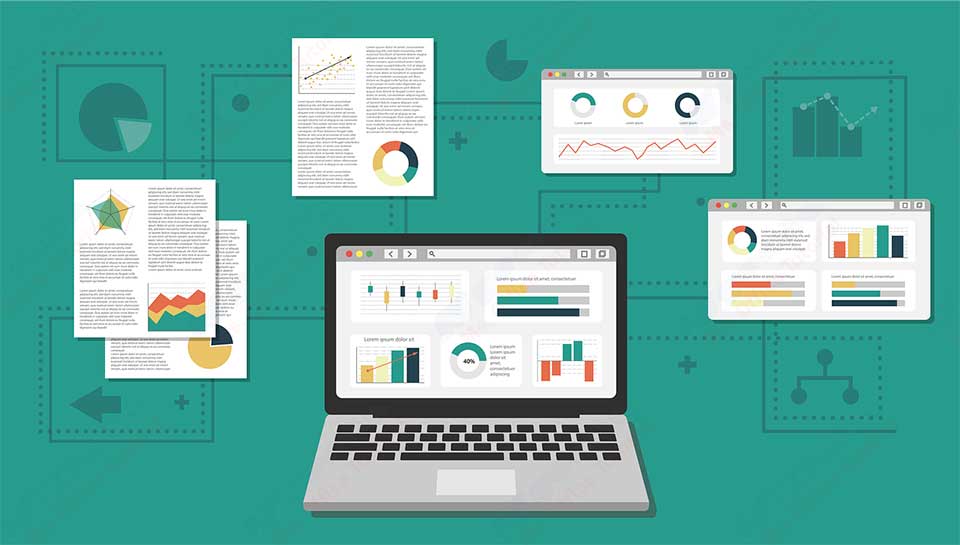
Étape 1 : Définissez les objectifs et l’audience de votre tableau de bord
La première étape de la création d’un superbe tableau de bord Excel consiste à définir l’objectif et l’audience de votre tableau de bord. Vous devez répondre aux questions suivantes :
- Quel est l’objectif principal de votre tableau de bord ? Que voulez-vous réaliser avec votre tableau de bord ?
- Quel est l’audience principale de votre tableau de bord ? Qui verra et utilisera votre tableau de bord ?
- Quelles sont les principales questions auxquelles vous souhaitez obtenir des réponses avec votre tableau de bord ? Que voulez-vous transmettre à votre public ?
- Quels sont les indicateurs clés que vous souhaitez suivre avec votre tableau de bord ? Que voulez-vous mesurer et surveiller avec votre tableau de bord ?
En répondant à ces questions, vous pouvez déterminer l’étendue, le contenu et la mise en page de votre tableau de bord. Vous pouvez également personnaliser votre tableau de bord en fonction des besoins et des préférences de votre public.
Exemple : Dans le cas d’un tableau de bord des ventes, l’objectif premier du tableau de bord est de résumer les performances commerciales de l’entreprise. Le tableau de bord s’adresse principalement aux directeurs des ventes et aux dirigeants d’entreprise. Les principales questions auxquelles vous souhaitez répondre avec les tableaux de bord sont les suivantes :
- Quelle est l’évolution des ventes mensuelles de l’entreprise ?
- Quels sont les produits, les catégories et les territoires les plus et les moins vendus de l’entreprise ?
- Comment la performance commerciale de l’entreprise se compare-t-elle à l’objectif et à l’année précédente ?
- Quels sont les facteurs qui influent sur les ventes de l’entreprise ?
Les principaux indicateurs que vous souhaitez suivre à l’aide de tableaux de bord sont les suivants :
- Ventes totales
- Chiffre d’affaires par produit
- Chiffre d’affaires par catégorie
- Chiffre d’affaires par région
- Pourcentage d’atteinte des objectifs
- Croissance annuelle des ventes
Autres articles intéressants
Étape 2 : Collectez et organisez vos données
La deuxième étape de la création d’un tableau de bord Excel époustouflant consiste à collecter et à organiser vos données. Vous devez vous assurer que vos données sont complètes, exactes et pertinentes par rapport aux objectifs et à l’audience de votre tableau de bord. Vous devez également vous assurer que vos données sont bien structurées et facilement accessibles à Excel.
Vous pouvez collecter vos données à partir de diverses sources, telles que des bases de données, des fichiers texte, des fichiers CSV, des fichiers Excel ou des applications Web. Vous pouvez importer vos données dans Excel à l’aide des fonctionnalités Get & Transform Data (Power Query) ou Data Connection. Vous pouvez également saisir manuellement vos données dans une feuille de calcul Excel, mais cela n’est pas recommandé car cela est sujet aux erreurs et inefficace.
Une fois que vous avez collecté vos données, vous devez les organiser de manière à ce qu’il soit facile de les analyser et de les visualiser. Vous devez nettoyer vos données des doublons, des erreurs, des valeurs manquantes ou des incohérences. Vous devez également normaliser vos données à l’aide d’une mise en forme appropriée, telle que des dates, des nombres ou du texte. En outre, vous devez convertir vos données en un tableau Excel à l’aide de la fonction Format as Table. À l’aide de tableaux Excel, vous pouvez tirer parti de fonctionnalités telles que les filtres, le tri, la validation des données et les références structurées.
Exemple : Dans le cas d’un tableau de bord des ventes, les données de ventes mensuelles de l’entreprise sont stockées dans un fichier Excel distinct pour chaque mois. Les données comportent les colonnes suivantes :
- Date
- Produit
- Catégorie
- Région
- Prix
- Quantité
- Ventes
- Cible
- Année précédente
Pour collecter et organiser les données, les étapes qui peuvent être suivies sont les suivantes :
- Importez tous les fichiers Excel dans une feuille de calcul Excel à l’aide de la fonctionnalité Get &Transform Data (Power Query).
- Combinez tous les fichiers Excel dans un seul tableau à l’aide de la fonction Append Queries.
- Éliminez les doublons, les erreurs, les valeurs manquantes ou les incohérences à l’aide des fonctionnalités Remove Rows, Replace Values, Fill ou autres.
- Normalisez les données à l’aide d’une mise en forme appropriée, telle que des dates, des nombres ou du texte à l’aide de la fonctionnalité Change Type.
- Convertissez les données en un tableau Excel à l’aide de la fonctionnalité Format as Table et nommez le tableau SalesData.
Étape 3 : Créez votre modèle de données
La troisième étape de la création d’un tableau de bord Excel époustouflant consiste à modéliser vos données. Un modèle de données est un ensemble de tables, de colonnes, de relations et de mesures utilisées pour analyser et visualiser vos données. En créant un modèle de données, vous pouvez corréler vos données provenant de plusieurs sources, effectuer des mesures complexes et regrouper vos données en fonction de différents attributs.
Vous pouvez modéliser vos données à l’aide des fonctionnalités Data Model ou Power Pivot d’Excel. Vous pouvez ajouter des tables, des colonnes, des relations et des mesures à votre modèle de données à l’aide des fonctionnalités Add to Data Model, Create Relationship ou New Measure. Vous pouvez également utiliser la fonctionnalité Power Pivot pour gérer et modifier plus facilement votre modèle de données.
Exemple : Dans le cas d’un tableau de bord des ventes, le modèle de données se compose d’une table principale, à savoir SalesData, qui contient les données de ventes mensuelles de l’entreprise. Le modèle de données comporte également plusieurs mesures qui sont utilisées pour calculer les mesures de vente, telles que :
- Total Sales SUM(SalesData[Sales])
- Sales per Product = SUMX(VALUES(SalesData[Product]), [Total Sales])
- Sales per Category = SUMX(VALUES(SalesData[Category]), [Total Sales])
- Sales per Region = SUMX(VALUES(SalesData[Region]), [Total Sales])
- Target Achievement = DIVIDE([Total Sales], SUM(SalesData[Target]), 0)
- Yearly Growth = DIVIDE([Total Sales] – CALCULATE([Total Sales], SAMEPERIODLASTYEAR(SalesData[Date])), CALCULATE([Total Sales], SAMEPERIODLASTYEAR(SalesData[Date])),0)
Pour créer un modèle de données, les étapes sont les suivantes :
- Ajoutez la table SalesData au modèle de données à l’aide de la fonctionnalité Add to Data Model.
- Effectuez les mesures ci-dessus à l’aide de la fonction New Measure.
- Utilisez la fonctionnalité Power Pivot pour gérer et modifier plus facilement les modèles de données.
